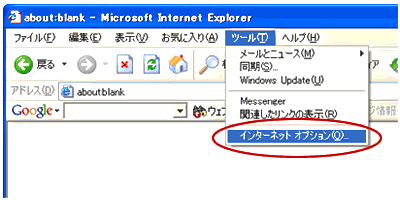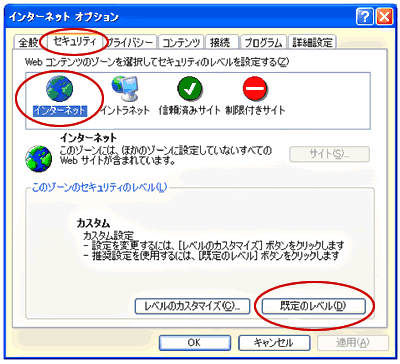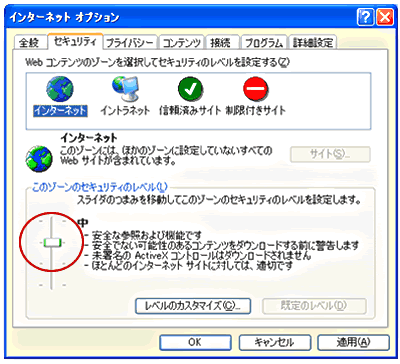|
| 一番簡単でお金のかからない方法でセキュリティをあげてみましょう。 その前にウィンドウズのバージョンは更新しておいてください。役に立たなくなるかもしれませんので・・・ -->ウインドウズのアップデートへGO! それでは今からブラウザの設定を行いますのでIEを起ちあげてください。 ※このページは画像を多用しているので時間がかかるかもしれません。 |
|||||||||
|
|
|||||||||
|
|||||||||
|
|
|||||||||
|
|||||||||
|
|
|||||||||
| ・ ここから先は必要な箇所だけを抜き出して簡潔に表記していきます。[レベルのカスタマイズ]を選択して下さい。 【ActiveXコントロールとプラグイン】(私の設定:全て[無効にする]) ここは一番狙われやすいので[有効にする]は選ばないようにしましょう。 基本的には[無効にする]かサイト表示がうまく出来なければ[ダイアログを表示する]でOKです。 【Cookie】(私の設定:全て[ダイアログを表示する]) ここはサイトの管理などに使っている場合が多いので[無効にする]だとヤフーオークションが使えなかったり掲示板でハンドル名の保存が出来なくなる場合もあるので[ダイアログを表示する]か[有効にする]でも大きな問題は無いと思います。でも自分の情報を流したくない方は[無効にする]にした方が良いです。 【Microsoft VM】(私の設定:全て[安全性-高]) ここはJAVA系の大まかな設定なので[安全性-高]で大丈夫と思います。ちなみに[Javaを無効にする]だとサイトによっては上手く表示できないかもしれません。 【スクリプト】(私の設定:[Javaアプレットのスクリプト]-[ダイアログを表示]で他は[有効にする]) ここではJAVAの細かな設定を決めますが[無効にする]だとサイト表示できない場合もありますので[有効にする]かもしくは[ダイアログを表示する]でも大丈夫と思います。ただ[有効にする]だと企業のポップアップ広告が表示されちゃいますので気になる方は[無効にする]でも良いです。 【その他】(私の設定:全て初期設定で[レベルカスタマイズ]の「中」のまま) ここから下はさほど気にすることもないと思います(初期設定のままで設定)。 |
|||||||||
| Copyright(C)2003 QUALITA Corporation All Rights Reserved. |